已注册的用户未显示在“选择用户”字段中
主要原因如下:
- 该用户已被删除,或者正被停用
- 该用户的使用服务中,未设置kintone
- “选择用户”字段中设置了“指定选项”
- “来宾空间”内的应用,且该用户不是空间的成员
以下分别介绍各种情况下的对策:
该用户已被删除,或已被停用
在cybozu.com共通管理页面中确认该用户的使用状态,设置为可使用kintone。
此操作仅cybozu.com的共通管理员可执行。
-
由持有管理员权限的用户打开cybozu.com共通管理页面,点击[组织/用户]。
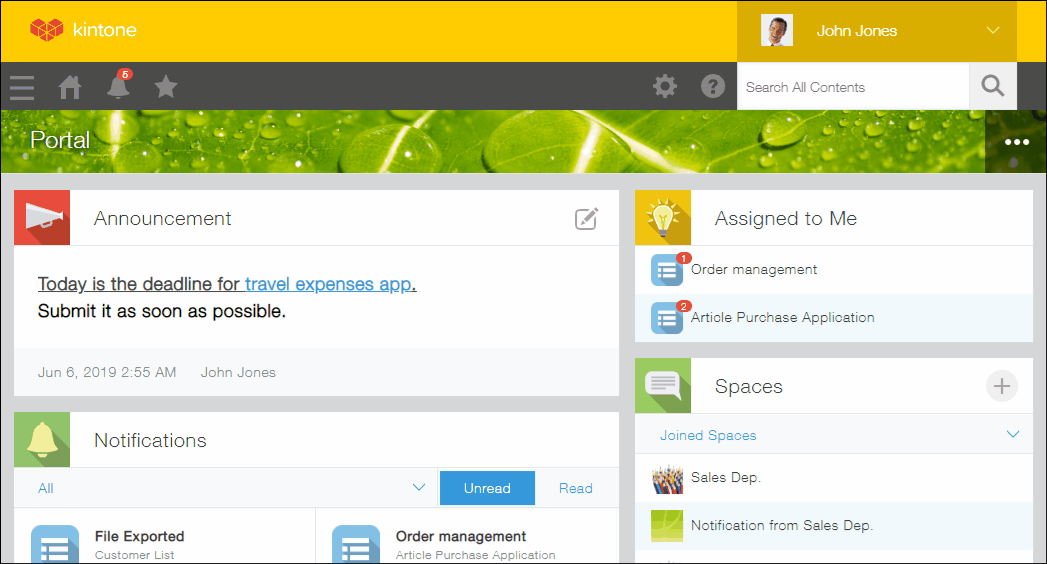
-
确认该用户的使用状态,设置为可使用kintone。
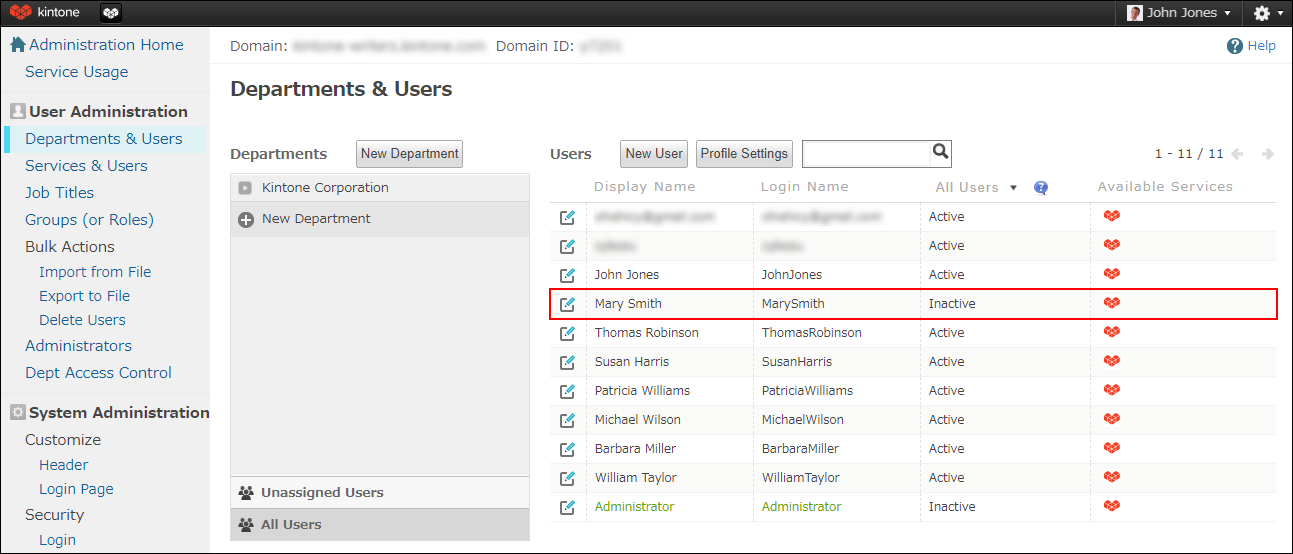
- 找不到该用户时:
确认已选择了“组织”中的“所有用户”。
仍无法找到时,则该用户可能已被删除。请根据需要添加用户。
添加用户
- 该用户显示为“已停止”时:
点击该用户左侧的编辑图标。
点击使用状态的[已停止],更改为[使用中]后,再点击[保存]。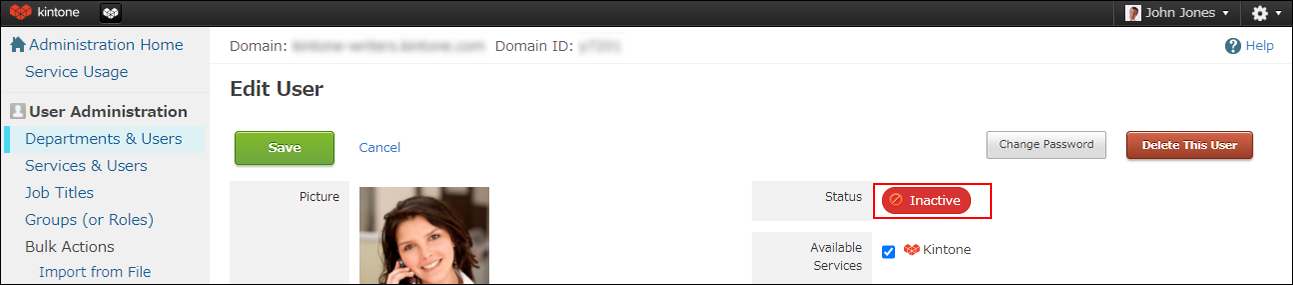
- 找不到该用户时:
该用户使用的服务中,未设置kintone
在cybozu.com共通管理页面中确认该用户的使用状态,设置为可使用kintone。
此操作仅cybozu.com的共通管理员可执行。
-
由持有管理员权限的用户打开cybozu.com共通管理页面,点击[组织/用户]。
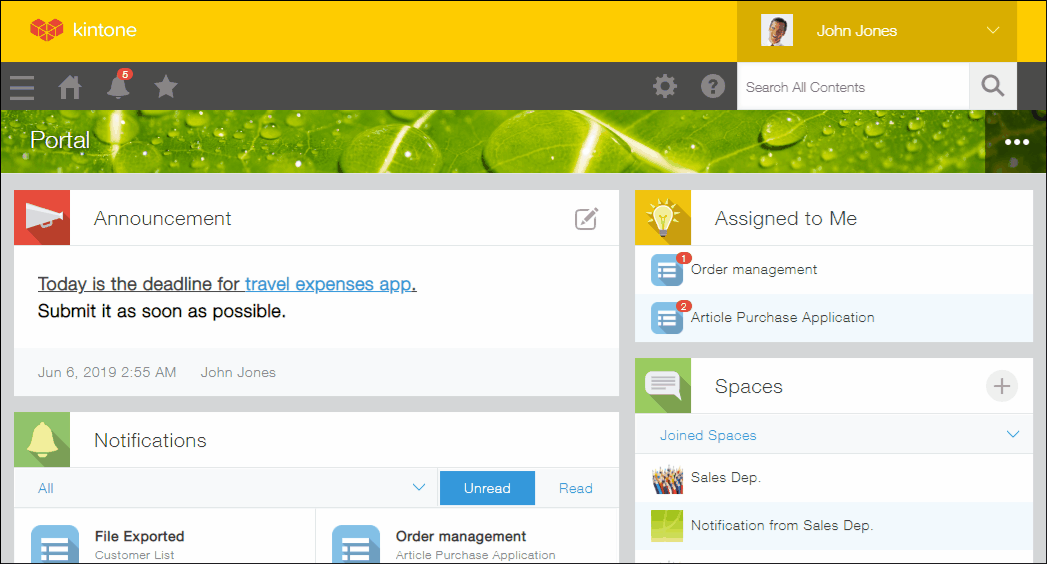
-
在该用户的“使用的服务”中,确认kintone的图标未显示在其中。
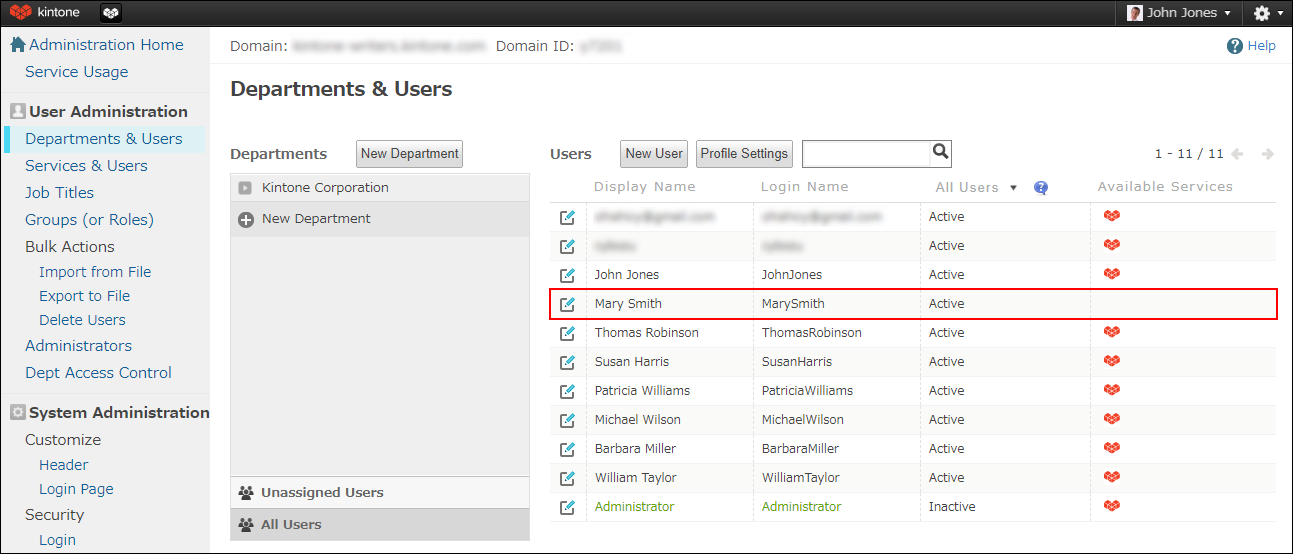
-
点击该用户左侧的编辑图标。
-
勾选“使用的服务”的“kintone”,点击[保存]。
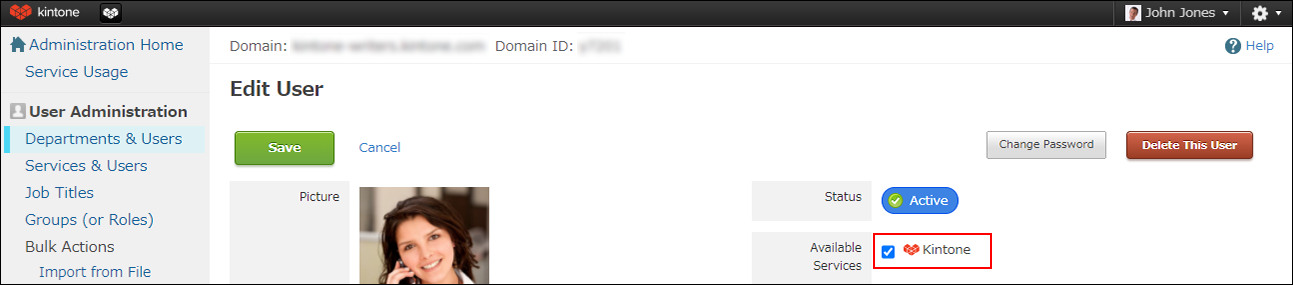
“选择用户”字段中设置了“指定选项”
请更改“选择用户”字段的“指定选项”的设置。
-
打开应用的设置页面。
打开应用的设置页面 -
通过“选择用户”字段右上方的齿轮状设置图标点击[设置]。
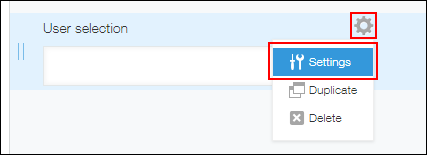
-
取消勾选“指定选项”,或者在选项中添加该用户。
- 如未指定选项,则选择范围为所有用户。
- 指定选项时,搜索用户,或通过搜索框右侧的“从组织或组选择”图标进行选择。
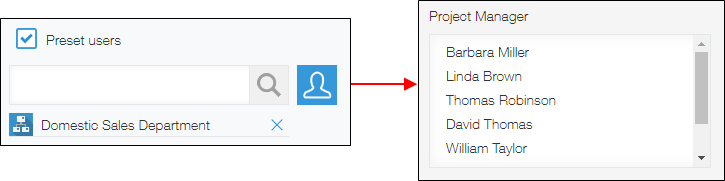
-
点击[保存]。
-
点击页面左上方的[保存表单]。
-
点击页面右上方的[更新应用]。
-
在确认对话框中点击[更新应用]。
“来宾空间”内的应用,且该用户不是空间的成员
请联系空间管理员将该用户添加为成员。
- 访问该空间。
- 通过空间页面右上方的“选项”图标, 点击[管理成员]。
- 在“参加成员”标签中添加该用户。
- 点击[保存]。